苹果手表使用喇叭听歌的方法是什么?
25
2025-05-22
在日常生活中,我们经常会遇到需要将文件保存到手机中的情况,无论是从网络上下载的资料还是朋友通过邮件发送的文档。荣耀手机作为市面上广受欢迎的智能手机之一,它的用户群日益庞大。掌握如何在荣耀手机上保存文件,成为了许多荣耀手机用户迫切需要解决的问题。下面,我将详细介绍几种简单易行的文件保存方法,帮助你高效管理你的手机文件。
1.1打开浏览器并访问网页
打开荣耀手机中的浏览器应用,输入想要下载文件的网页地址,例如访问一个提供文档下载的网站。
1.2点击下载链接
找到网页中的下载按钮,一般为文件名或图标,轻触它。
1.3确认保存位置
浏览器会询问你保存文件的位置,选择“下载文件夹”或其他你希望保存的位置。如果你的浏览器支持,还可以设置自动保存到指定的文件夹。
1.4开始下载并保存
点击“下载”按钮,文件将开始下载并在完成后自动保存到你选择的文件夹中。你可以在文件管理器中查看下载的文件。
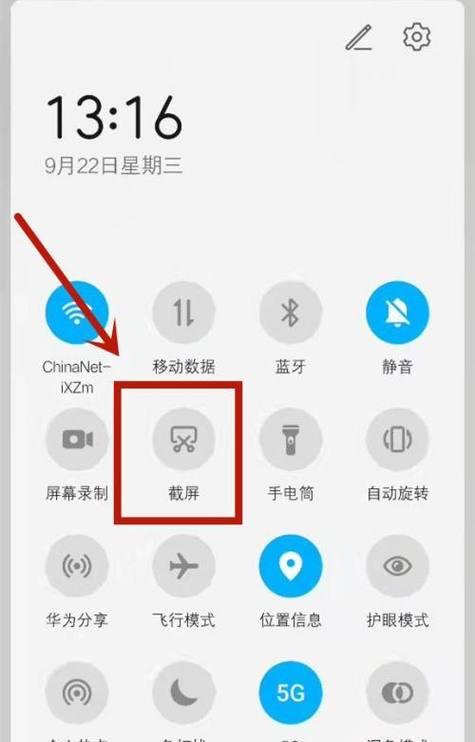
2.1打开文件管理器
在荣耀手机主屏幕上找到并打开文件管理器应用。
2.2选择文件或文件夹
在文件管理器中,选择你需要移动或复制的文件。如果文件不在当前显示的文件夹中,可以使用顶部的搜索功能或者返回上一级目录查找。
2.3移动或复制文件
长按文件或文件夹,会出现一个选项菜单。选择“移动到”或“复制到”,然后从弹出的文件夹列表中选择目标文件夹,完成操作。
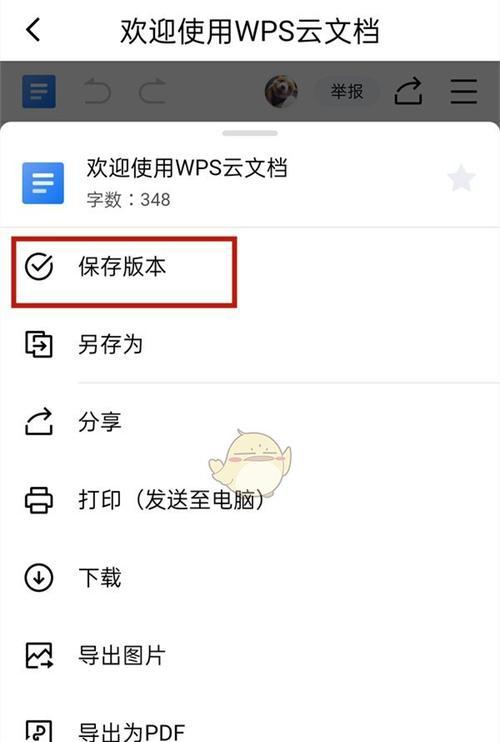
3.1下载并安装文件管理或下载类应用
在荣耀应用市场或者可信的应用市场中下载并安装第三方文件管理或下载应用。例如ES文件浏览器、Dropbox等。
3.2使用应用下载或管理文件
打开第三方应用,依照应用的指引操作,完成文件的下载或者对已有的文件进行保存、分类管理。
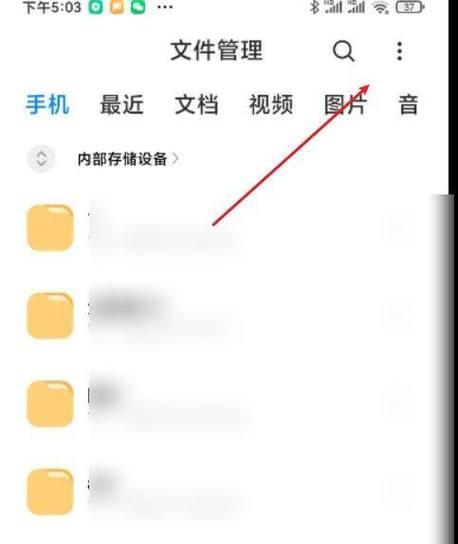
4.1准备数据线与电脑
准备一根适合荣耀手机的USB数据线,并将手机与电脑连接。
4.2选择文件传输模式
手机连接电脑后,会弹出选择框,选择“文件传输”模式,让电脑识别手机为移动存储设备。
4.3复制文件到手机存储
在电脑上,打开文件资源管理器,找到你想要保存到手机中的文件,复制后粘贴到手机的存储位置,如“内部存储”下的“下载”文件夹。
5.1设置云服务账号
首先确保你的荣耀手机已注册并登录了如华为云、百度网盘等云服务账号。
5.2上传文件到云服务
在手机端,找到云服务应用,选择你想要保存到云服务的文件,点击上传,文件将被上传到云端,并在手机端自动保存一份。
5.3云服务中的文件随时查看
以后需要查看文件时,直接在云服务应用中打开,或者通过网页版云服务进行查看与管理。
6.1确认手机存储空间足够
在尝试保存文件之前,务必确认手机内部存储或扩展存储卡有足够空间,防止保存失败。
6.2检查文件格式与权限
确保手机支持要保存的文件格式,并且应用具有文件访问权限。
6.3利用文件管理器的搜索功能
使用文件管理器的搜索功能,可以快速找到你想要编辑、分享或删除的文件。
6.4定期整理文件
为了方便管理和提高使用效率,建议定期整理手机上的文件,建立清晰的文件夹结构。
通过以上介绍,我们了解了多种将文件保存到荣耀手机的方法。无论是通过浏览器直接下载,还是使用文件管理器进行移动或复制,或者是借助云服务进行文件同步,操作简单且高效。记得在操作过程中,保持对手机存储空间的留意,并且确保文件格式及应用权限的正确设置。定期对手机文件进行整理,也能有效提升使用体验。希望这篇攻略能帮助你轻松管理荣耀手机中的各种文件,享受更加高效便捷的移动生活。
通过以上步骤的详细介绍,相信你已经能够熟练地在荣耀手机中保存文件了。无论你是希望将网页上的文件下载到手机,还是在手机和电脑之间进行文件传输,抑或是使用云服务进行文件的备份与同步,这些方法都能够帮助你实现。记得定期整理你的手机文件,让手机的存储更加有序,同时也要注意维护手机的安全,防止数据丢失。如果你还有其他关于荣耀手机使用的问题,欢迎继续探索与学习。
版权声明:本文内容由互联网用户自发贡献,该文观点仅代表作者本人。本站仅提供信息存储空间服务,不拥有所有权,不承担相关法律责任。如发现本站有涉嫌抄袭侵权/违法违规的内容, 请发送邮件至 3561739510@qq.com 举报,一经查实,本站将立刻删除。